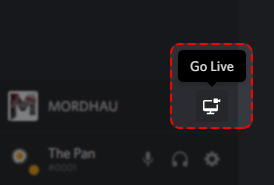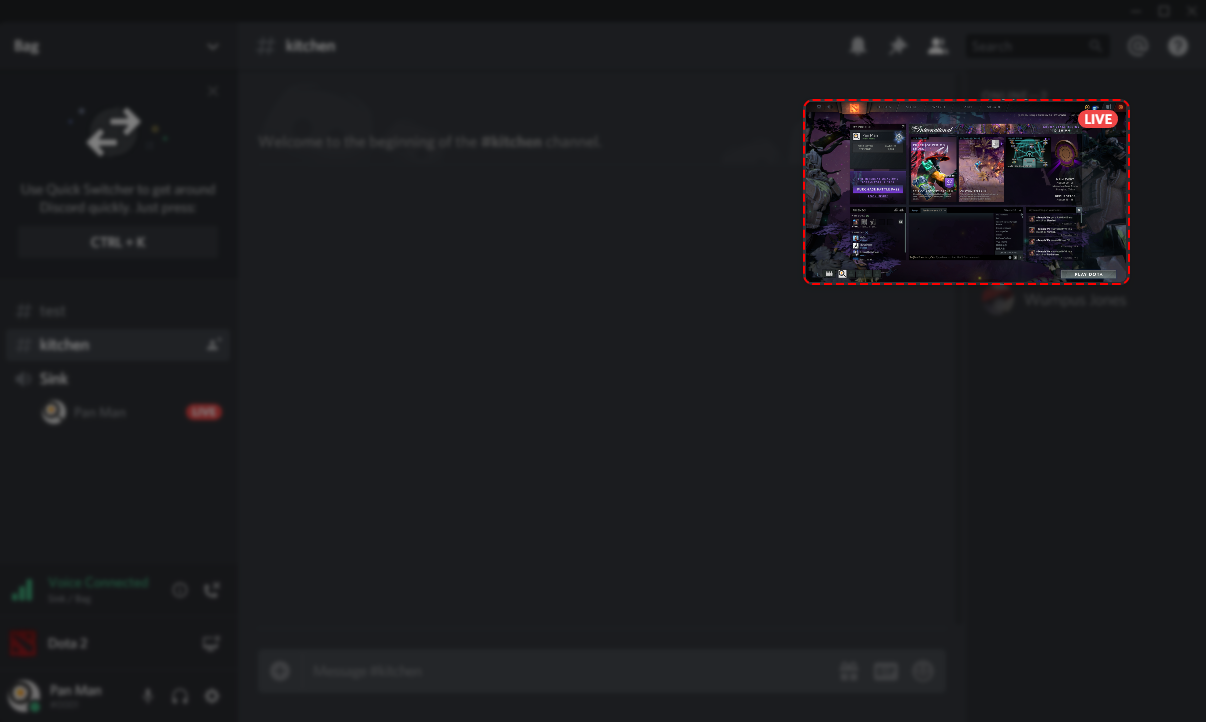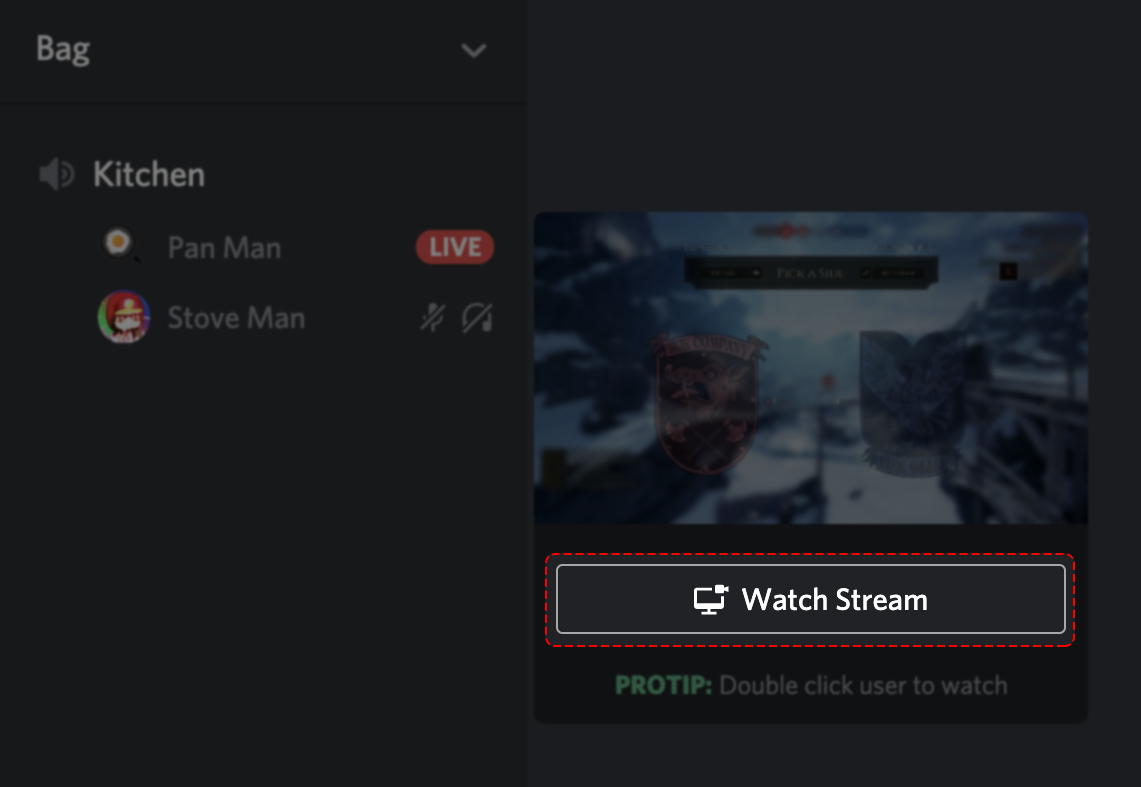Discordにて、手軽にゲーム配信が可能になる「Go Live」機能が本日より順次開放。細かな仕様をチェック
ゲーマー向けチャットツールDiscordにて、Go Live機能が運用開始された。負荷の関係で、まずは一部地域のみにサービスを開放。今後段階的に開放していきたいとしている。Go Liveは、身内で手軽にゲーム画面を配信できる機能だ。
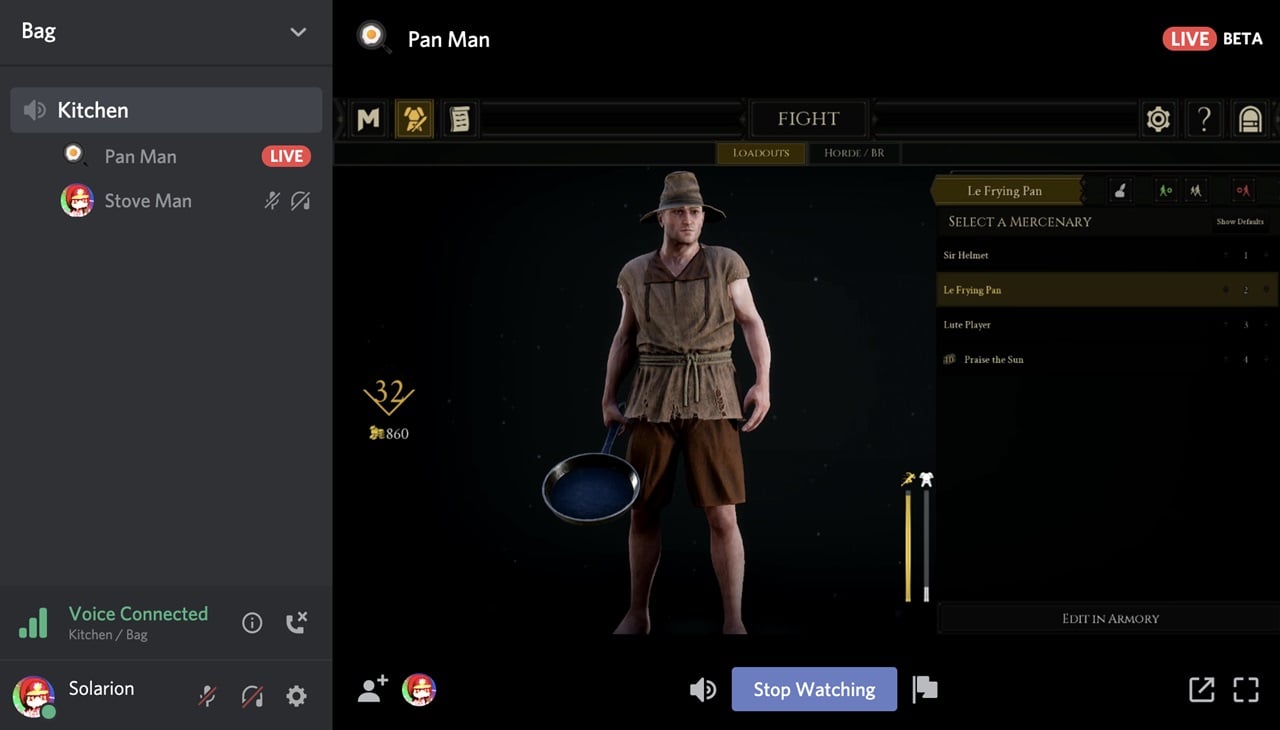
ゲーマー向けチャットツールDiscordにて、Go Live機能が運用開始された。負荷の関係で、まずは一部地域のみにサービスを開放。今後できるだけ早く、かつ段階的に開放していきたいとしている。Go Liveは、手軽にゲーム画面を配信できる機能。ただし、パブリックに配信するYouTubeやTwitchなどとは異なり、視聴可能な同時接続ユーザー最大10人。比較的クローズドな配信プラットフォームとして作られている。
Go Liveは、もともと部分的に開放されていたDiscordのビデオ通話時の画面共有を、ゲーム配信に特化させた新機能。ユーザーの画面共有の利用データを分析する中で、配信が用途の中で一番多かったことから、特化させた機能の導入を決断したようだ。また画面共有機能が削除されたわけではなく、現時点でも残されているという。開発スタッフも、Go Liveについては多くの要素を足しているとコメントしていることから、似た別の機能であると考えてよさそうだ。
ここからは公式FAQやRedditの情報から、具体的な仕様や手順などを読み取っていこう。Go Liveは、Windows 8/10を使用するデスクトップクライアントユーザーを対象としており、Windows 7ユーザー向けにはまだテスト段階ということで提供されていない。配信を視聴できるのは、デスクトップ/Chromeユーザー。モバイルデバイスからの視聴は現在利用不可であるが将来的には対応するという。
手順としては、ゲームライブラリにて検知させたタイトル欄に、Go Liveの項目が出てくる(もし開放されていれば)ので、アイコンをクリックして立ち上げ。配信するボイスチャンネルを指定すれば、そのまま配信画面が映し出される。配信側は小さな画面にて自分が何を配信しているのか確認可能。もちろんこの画面は、ゲームプレイ中は消すことができる。映像品質としては、すべてのユーザーが720p/30fpsで配信可能。Nitro Classic購読者は1080p/60fps。Nitro購読者は4K/60fpsで配信可能。ボイスチャンネルでは、Go Liveの有効の可否について設定可能。
視聴の手順としては、配信されているボイスチャンネルにて「Watch Stream」の項目を選ぶだけ。画面はフルスクリーンにすることも、好きな解像度に調整することもできる。音量も調節可能。そのほか、ポップアップ機能にて視聴している画面を別窓で見ることもできる(こちらも解像度調節可能)。最前面化/解除することもでき、かなり使い勝手よく作られている印象だ。オーバーレイ機能も備わっており、ホットキーなどからさまざまな操作が可能。
一通りGo Liveについて説明したが、手軽かつ痒いところにも手が届くDiscordらしいファンクションになっているだろう。配信の途切れや安定性は各自の回線環境などにも依存する部分もあるだろう。ただ、必要な機能は揃えられているし、Discordが長年培ってきたインフラストラクチャについても一定の信頼度がある。日本ユーザーの利用はまだ先になるかもしれないが、楽しみに新機能の開放を待っておこう。
この記事にはアフィリエイトリンクが含まれる場合があります。